A ferramenta UAC (Controle de Conta de Usuário) era um dos recursos mais difamados do Vista - aparecendo e incomodando você sempre que você desejava instalar ou atualizar um programa - e muitos usuários ficariam surpresos ao descobrir que ele mantém o seu lugar no Windows 7. Com um maior nível de controle, esta nova versão é muito menos intrusiva. Aqui mostramos como alterar as configurações do UAC e explicar o que cada um faz.
1. Para visualizar e alterar as configurações do UAC, primeiro clique no botão Iniciar e abra o Painel de Controle. Agora, clique na opção "Sistema e segurança" e, na janela resultante (ilustrada abaixo), você verá um link "Alterar configurações do Controle de conta de usuário". Clique nele e a janela do UAC será exibida.

2. A barra deslizante exibida na janela do UAC (abaixo) pode ser usada para selecionar uma das quatro configurações. A configuração padrão é o segundo nível mais alto de proteção, o que significa que um aviso aparecerá se um programa tentar alterar as configurações do Windows. O aviso não aparecerá quando você fizer alterações, no entanto.

3. A configuração logo abaixo do padrão é muito semelhante. Na verdade, ele só faz uma mudança estética na forma como o UAC funciona, pois não escurece a área de trabalho quando aparece um pop-up. Isso significa que será menos óbvio quando um alerta aparecer, por isso recomendamos que se atenha à configuração padrão.

4. Se você está particularmente preocupado com softwares maliciosos e sendo levado a involuntariamente autorizar mudanças em suas configurações do Windows, você pode empurrar o UAC para o seu nível mais alto. Em suma, isso significa que os pop-ups do UAC aparecerão com a mesma frequência que no Vista, avisando sempre que forem feitas alterações nas configurações do Windows.

5. Deslize a barra até a parte inferior e você efetivamente desativará o recurso do UAC. Com o UAC nessa configuração, qualquer programa pode fazer alterações nas configurações do Windows e você não ficará mais sábio. A menos que você esteja tendo problemas com o UAC ao executar um programa específico, recomendamos que você evite essa configuração.




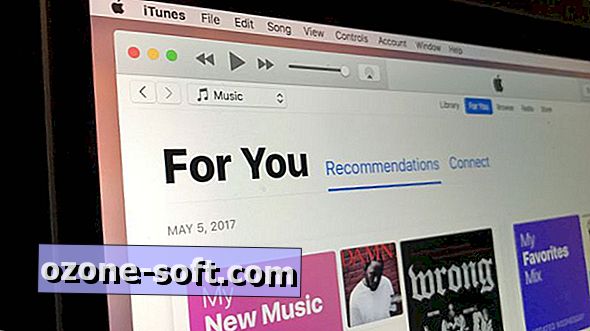









Deixe O Seu Comentário